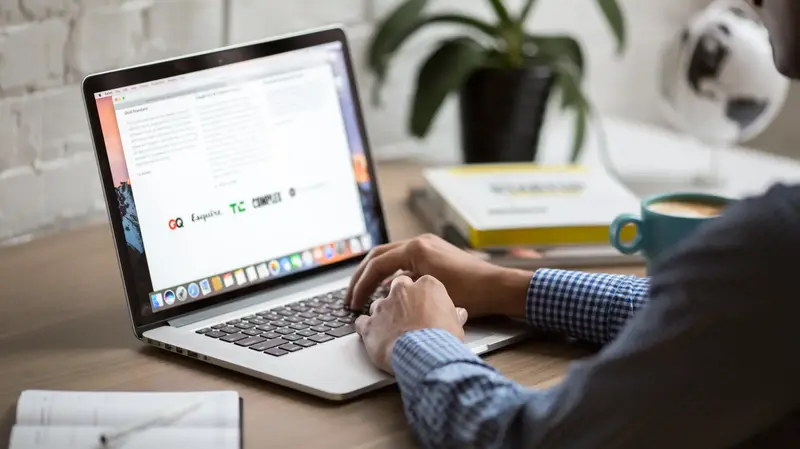Η αναβάθμιση του WordPress είναι σημαντική για την ασφάλεια και τη λειτουργικότητα της ιστοσελίδας σας. Ωστόσο, ορισμένες φορές μια νέα έκδοση μπορεί να προκαλέσει προβλήματα συμβατότητας με plugins ή θέματα. Σε αυτές τις περιπτώσεις, η επαναφορά σε προηγούμενη έκδοση (rollback) μπορεί να είναι η λύση.
1. Επαναφορά μέσω Plugin: WP Downgrade
Το WP Downgrade είναι ένα plugin που σας επιτρέπει να επαναφέρετε την έκδοση του WordPress εύκολα:
- Εγκαταστήστε και ενεργοποιήστε το plugin WP Downgrade.
- Μεταβείτε στις Ρυθμίσεις → WP Downgrade.
- Εισάγετε την επιθυμητή έκδοση του WordPress στο πεδίο “WordPress Target Version”.
- Αποθηκεύστε τις αλλαγές και ακολουθήστε τις οδηγίες για την επαναφορά.
Αυτό το plugin διευκολύνει τη διαδικασία χωρίς την ανάγκη χειροκίνητης εγκατάστασης.
2. Χειροκίνητη Επαναφορά μέσω cPanel ή FTP
Για πιο έμπειρους χρήστες, η χειροκίνητη επαναφορά περιλαμβάνει τα εξής βήματα:
- Κατεβάστε την επιθυμητή έκδοση του WordPress.
- Αποσυμπιέστε τα αρχεία στον υπολογιστή σας.
- Συνδεθείτε στον server σας μέσω cPanel ή FTP (π.χ., με Filezilla, WinSCP, CyberDuck)
- Διαγράψτε όλα τα αρχεία και τους φακέλους του WordPress εκτός από: Τον φάκελο wp-content, ο οποίος περιέχει τα θέματα, τα plugins και τα media αρχεία σας. Το αρχείο wp-config.php, το οποίο περιλαμβάνει κρίσιμες ρυθμίσεις για τη σύνδεση με τη βάση δεδομένων και άλλα. Ανεβάστε όλα τα αρχεία και φακέλους από την παλαιότερη έκδοση που κατεβάσατε, εκτός από τον φάκελο wp-content και το αρχείο wp-config.php, ώστε να μην αντικατασταθούν.
Πριν από οποιαδήποτε αλλαγή, συνιστάται η δημιουργία πλήρους backup της ιστοσελίδας σας.
3. Επαναφορά από Backup
Εάν έχετε δημιουργήσει backup πριν την αναβάθμιση, μπορείτε να επαναφέρετε την ιστοσελίδα σας στην προηγούμενη κατάσταση:
- Χρησιμοποιήστε το εργαλείο backup που έχετε εγκαταστήσει (π.χ., UpdraftPlus, Duplicator).
- Ακολουθήστε τις οδηγίες για την επαναφορά των αρχείων και της βάσης δεδομένων.
Στα πακέτα φιλοξενίας μας προσφέρουμε το JetBackup 5, ένα πανίσχυρο εργαλείο για αυτόματη και άμεση επαναφορά αρχείων και βάσης δεδομένων:
- Μέσω του cPanel σας στο JetBackup, επιλέξτε File Backups
- Εντοπίστε την ημερομηνία του backup που θέλετε να χρησιμοποιήσετε
- Κάντε κλικ στο File Manager για να περιηγηθείτε στα αρχεία
- Επιλέξτε τα αρχεία/φακέλους που θέλετε να επαναφέρετε ή ολόκληρο τον φάκελο “Public_html”
- Πατήστε Restore Selected Files
Οδηγίες χρήσης του JetBackup στο cPanel
Αυτή η μέθοδος είναι ιδιαίτερα χρήσιμη όταν η αναβάθμιση έχει προκαλέσει σοβαρά προβλήματα στη λειτουργία της ιστοσελίδας σας.
Χρειάζεστε Βοήθεια με το WordPress;
Προσφέρουμε ολοκληρωμένες λύσεις υποστήριξης WordPress.
Εάν χρειάζεστε βοήθεια με την επαναφορά έκδοσης ή οποιοδήποτε άλλο θέμα, επισκεφθείτε τη σελίδα μας για Υπηρεσίες Υποστήριξης WordPress.